Daftar Isi
Jika Anda mencari beberapa trik khusus untuk membuat lembar waktu Excel formula dengan istirahat makan siang dan lembur, Anda telah datang ke tempat yang tepat. Ada satu cara untuk membuat rumus lembar waktu Excel Artikel ini akan membahas setiap langkah dari metode ini untuk membuat rumus lembar waktu Excel dengan istirahat makan siang dan lembur. Mari ikuti panduan lengkap untuk mempelajari semua ini.
Unduh Buku Kerja Praktik
Unduh buku kerja latihan ini untuk latihan saat Anda membaca artikel ini. Ini berisi semua set data dalam spreadsheet yang berbeda untuk pemahaman yang jelas.
Lembar Waktu Excel dengan Istirahat Makan Siang dan Lembur.xlsxProsedur Langkah-demi-Langkah untuk Membuat Timesheet dengan Istirahat Makan Siang dan Lembur dengan Rumus Excel
Pada bagian berikut, kita akan menggunakan satu metode yang efektif dan rumit untuk membuat rumus lembar waktu Excel dengan istirahat makan siang dan lembur. Jam kerja dan lembur umumnya dihitung berdasarkan 40 jam kerja seminggu (delapan jam per hari). Berdasarkan 40 jam kerja seminggu, template Excel saya juga menghitung jam kerja dan lembur. Lembur dihitung dalam artikel ini sesuai dengan keseluruhanUntuk membuat timesheet yang lebih mudah dimengerti, perlu membuat garis besar dasar dan perhitungan dengan rumus dan menghitung lembur. Bagian ini memberikan rincian yang luas tentang metode ini. Anda harus mempelajari dan menerapkan semua ini untuk meningkatkan kemampuan berpikir dan pengetahuan Excel Anda. Kami menggunakan Microsoft Office 365 di sini, tetapi Anda dapat menggunakan versi lain sesuai dengan preferensi Anda.
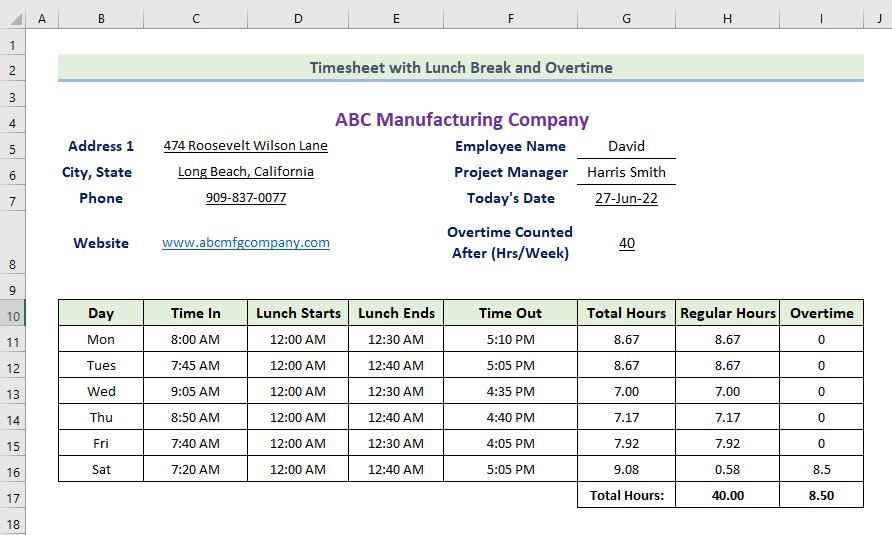
Langkah 1: Buat Garis Besar Utama
Untuk membuat timesheet dengan makan siang dan lembur, kita harus mengikuti beberapa aturan yang ditentukan. Pertama-tama, kami ingin membuat dataset. Untuk melakukan ini kita harus mengikuti aturan berikut.
- Pertama, tulis 'Timesheet dengan Istirahat Makan Siang dan Lembur' di beberapa sel yang digabungkan dengan ukuran font yang lebih besar, Itu akan membuat judul lebih menarik. Kemudian, ketik yang Anda butuhkan Judul Klik di sini untuk melihat tangkapan layar yang mengilustrasikan seperti apa bidang-bidang tersebut.

- Setelah itu, Anda perlu memasukkan informasi yang diperlukan tentang perusahaan tempat timesheet dibuat.
- Kemudian, Anda harus memasukkan alamat, nomor telepon, dan situs web perusahaan seperti yang ditunjukkan di bawah ini.
- Setelah itu, anda perlu memasukkan nama karyawan, nama manajer proyek, dan tanggal hari ini.
- Selanjutnya, Anda harus memasukkan Lembur Dihitung Setelah (Jam/Minggu) Umumnya, ini adalah 40 jam per minggu. Anda harus memasukkan angka 45 atau nilai lain jika kantor Anda mengikuti jadwal itu. Jam kerja umumnya bervariasi dari satu negara ke negara lain.

Langkah 2: Masukkan Data yang Diperlukan dalam Timesheet
Sekarang, setelah menyelesaikan bagian heading, anda harus memasukkan informasi dasar timesheet. Untuk melakukan ini, anda harus mengikuti prosedur berikut.
- Pada gambar berikut ini, kita dapat melihat garis besar dasar dari data timesheet dan dataset terkait.
- Di sini, kita memiliki Hari, Waktu Masuk, Makan Siang Mulai, Waktu Keluar Total Jam, Reguler, dan Lembur kolom dalam dataset berikut ini.
- Dalam Waktu Masuk kolom, kita memasukkan waktu ketika karyawan memasuki tempat kerja.
- Kemudian, di dalam Makan siang dimulai kolom, kita mengetik waktu ketika makan siang dimulai.
- Selanjutnya, di dalam Makan siang Berakhir kolom, kita memasuki waktu akhir makan siang.
- Kemudian, di dalam Waktu habis kolom, kami mengetik waktu ketika karyawan benar-benar meninggalkan tempat kerja.

Baca selengkapnya: Cara Membuat Timesheet Karyawan di Excel (dengan Langkah Mudah)
Langkah 3: Hitung Total Jam untuk Setiap Hari
Sekarang, kita akan menghitung total jam untuk masing-masing hari. Untuk melakukan ini, Anda harus mengikuti langkah-langkah berikut.
- Pertama-tama, untuk menghitung total jam, kita akan menggunakan rumus berikut di sel G11:
=((F11-C11)-(E11-D11))*24
- (F11-C11) sebenarnya menunjukkan (Waktu Habis-Waktu Masuk). Di sini, (E11-D11) berarti (Makan siang berakhir-makan siang dimulai).
- Sekarang, kita mengalikan ( (Waktu Keluar-Waktu Masuk) (Makan Siang Berakhir-Makan Siang Dimulai)) rumus dengan 24 untuk mengubahnya menjadi satu jam.
- Karena itu, kita mendapatkan angka sebagai nilai. Dalam alternatifnya, mengurangi waktu menghasilkan nilai waktu.
- Kemudian, tekan Masuk .
- Sebagai konsekuensinya, Anda akan mendapatkan total jam untuk hari Senin.
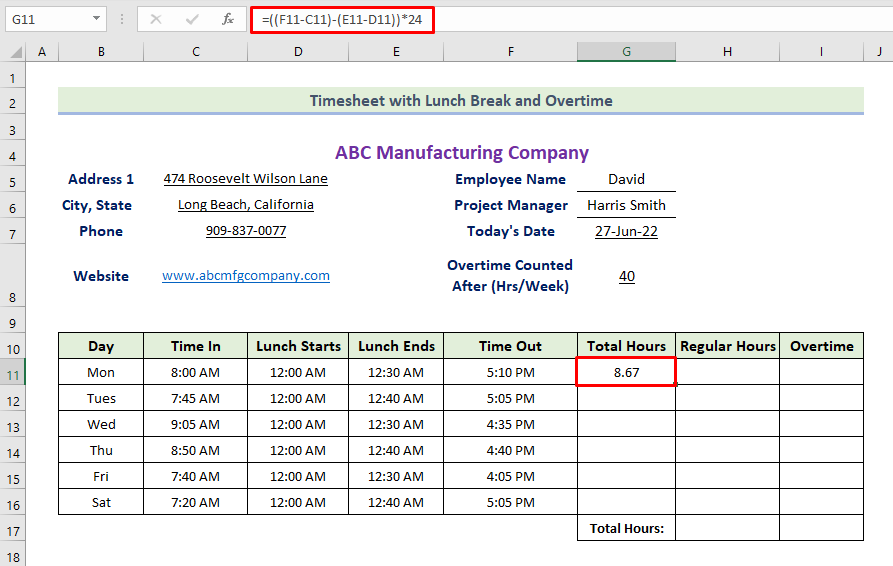
- Berikutnya, seret Isi Gagang untuk mengisi sisa sel di kolom dengan rumus.
- Oleh karena itu, Anda akan mendapatkan total jam untuk masing-masing hari, seperti ditunjukkan di bawah ini.
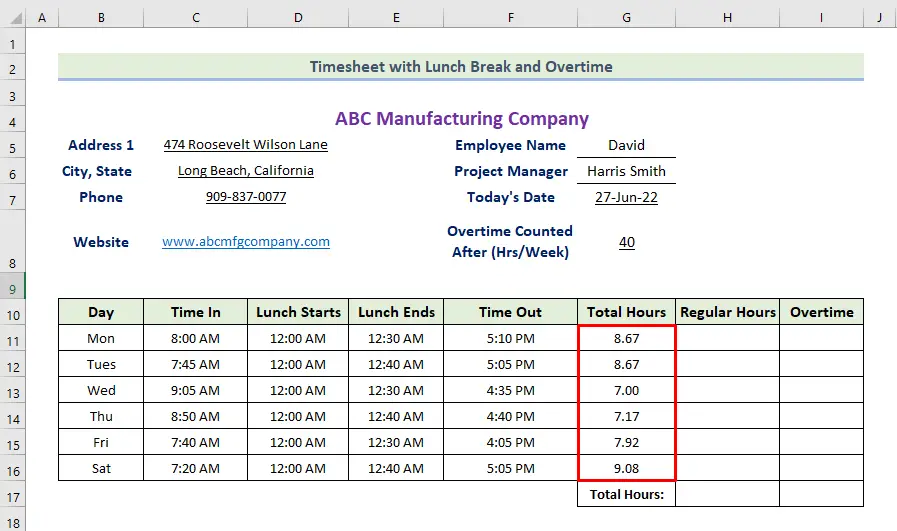
Baca selengkapnya: Cara Menghitung Jam Kerja dan Lembur Menggunakan Rumus Excel
Langkah 4: Hitung Jam Reguler dan Lembur
Sekarang, kita akan menghitung jam reguler dan lembur. Untuk menghitung jam reguler, kita akan menggunakan fungsi MAX Di sini, kita juga menggunakan fungsi IF untuk menghitung lembur. Kami juga menggunakan fungsi SUM untuk menghitung total jam reguler dan lembur. Untuk melakukan ini, Anda harus mengikuti aturan berikut.
- Pertama-tama, untuk menghitung total jam, kita akan menggunakan rumus berikut di sel I11:
=IF(SUM($G$11:G11)>$G$8,SUM($G$11:G11)-$G$8,0)
- Kemudian, tekan Masuk .
- Hasilnya, Anda akan mendapatkan nilai lembur untuk hari Senin.

- Berikutnya, seret Isi Gagang untuk mengisi sisa sel di kolom dengan rumus.
- Oleh karena itu, Anda akan mendapatkan lembur untuk masing-masing hari, seperti yang ditunjukkan di bawah ini.
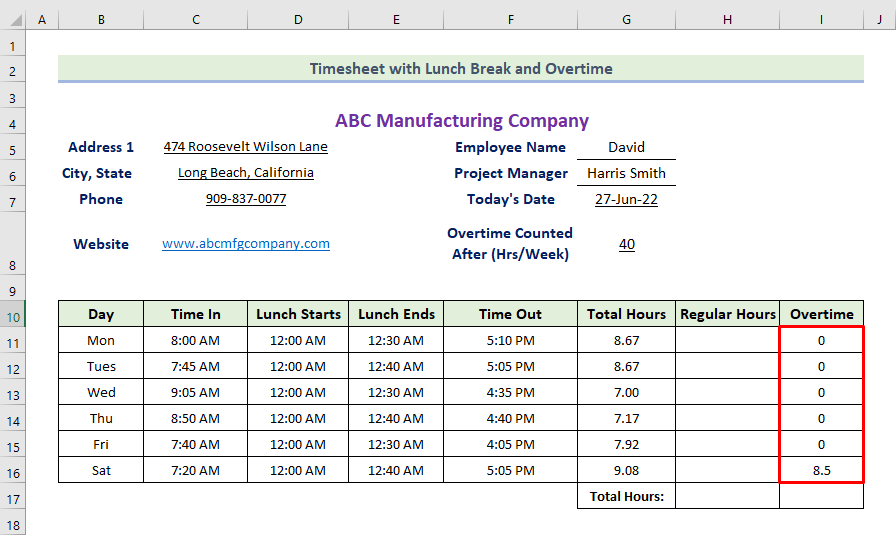
- Selanjutnya, untuk menghitung jam reguler, kita akan menggunakan rumus berikut di sel H11:
=MAX(G11-I11,0)
- Kemudian, tekan Masuk .
- Hasilnya, Anda akan mendapatkan nilai jam reguler untuk hari Senin.
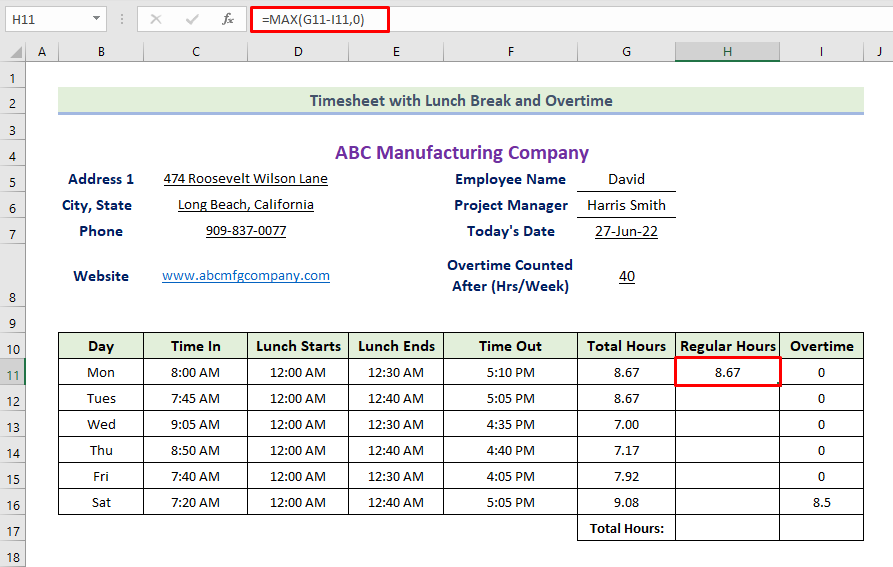
- Berikutnya, seret Isi Gagang untuk mengisi sisa sel di kolom dengan rumus.
- Oleh karena itu, Anda akan mendapatkan nilai jam reguler untuk masing-masing hari, seperti yang ditunjukkan di bawah ini.

- Selanjutnya, untuk menghitung total jam( reguler), kita akan menggunakan rumus berikut di sel H17:
=SUM(H11:H16)
- Kemudian, tekan Masuk .
- Sebagai konsekuensinya, Anda akan mendapatkan total jam (reguler) seperti yang ditunjukkan di bawah ini.

- Selanjutnya, untuk menghitung total jam (lembur), kita akan menggunakan rumus berikut di sel I17:
=SUM(I11:I16)
- Kemudian, tekan Masuk .
- Sebagai konsekuensinya, Anda akan mendapatkan total jam (lembur) seperti yang ditunjukkan di bawah ini.

🔎 Bagaimana Cara Kerja Formula?
- Kisaran perluasan dari rumus di atas adalah $G$11:G11 yang berlaku untuk I11 Untuk sel berikutnya I13, kisarannya akan menjadi $ G $ 11: G12 Inilah alasan mengapa disebut expanding range.
- IF(SUM($G$11:G11)>$G$8,SUM($G$11:G11)-$G$8,0)
The JIKA fungsi akan memeriksa apakah jumlah rentang yang diperluas telah melampaui sel G8 (kalkulator lembur setelah) atau tidak. Jika nilainya melampaui, fungsi akan mengembalikan nilai JUMLAH ($G$11:G11) -$G$8 Jika tidak, fungsi akan mengembalikan nilai 0.
Baca selengkapnya: Cara Menghitung Jam Lembur di Excel Menggunakan Fungsi IF
💬 Hal-hal yang Perlu Diingat
✎ Ketika Anda menggunakan fungsi IF, berikan semua tanda kurung yang diperlukan dengan hati-hati. Anda juga harus membuat rentang dan [sum_range] referensi sel absolut, jika tidak, Anda tidak akan mendapatkan nilai yang tepat.
✎ Anda harus menyesuaikan tinggi baris setelah mengikuti setiap metode.
Kesimpulan
Itulah akhir dari sesi hari ini. Saya sangat yakin bahwa mulai sekarang Anda mungkin dapat membuat rumus timesheet dengan istirahat makan siang dan lembur di Excel. Jika Anda memiliki pertanyaan atau rekomendasi, silakan bagikan di bagian komentar di bawah.
Jangan lupa untuk memeriksa situs web kami ExcelWIKI.com untuk berbagai masalah dan solusi terkait Excel. Terus pelajari metode baru dan terus berkembang!

